
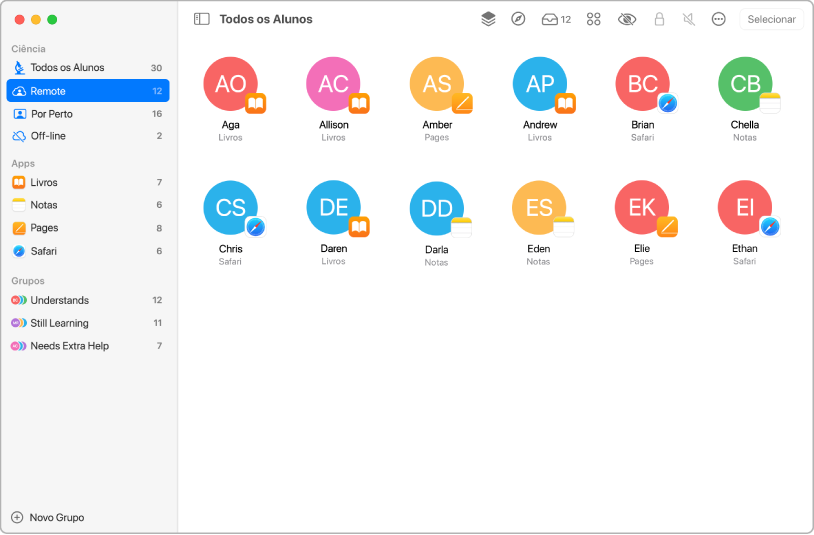
Crie uma classe rapidamente
Você pode criar uma classe rapidamente e convidar alunos por perto, remotos ou ambos.
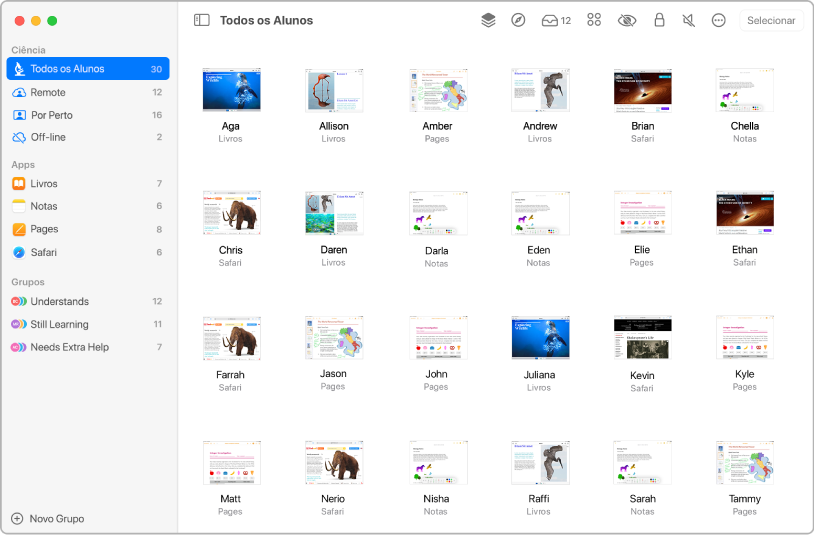
Visualize telas
Visualize as telas dos alunos para ajudá-los a seguir o cronograma.
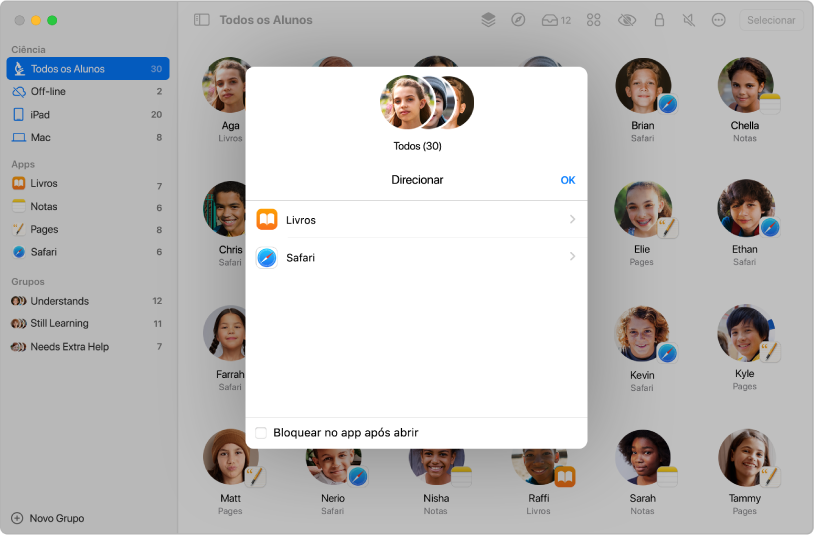
Abra uma página web, livro EPUB ou PDF para os alunos
Abra uma página web, livro EPUB ou PDF específico para ajudar alunos a aprender sobre um assunto específico.
Para explorar o Manual do Usuário do Sala de Aula para Mac, clique em Índice na parte superior da página ou digite uma palavra ou frase no campo de busca.